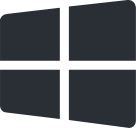按键说明
-
上翻页键
短按“上翻页”向上翻页。
-
下翻页键
短按“下翻页”向下翻页。
-
激光键
长按,持续输入激光束。
-
字幕键
短按,控制“字幕上屏”的开启和关闭。
-
双语字幕键
短按,控制“双语字幕”的开启和关闭。
-
语音控制键
长按进行语音控制,说出对应的语音指令并松开语音 键,可以语音实现PPT控制、打开文件夹、打开图片、 打开视频。切换窗口等功能。
使用说明
步骤一:将智能激光笔连接电脑
在激光笔的底部取出接收器,将接收器插入电脑USB接口,连接激光笔到电脑。
a、在底部取出接收器
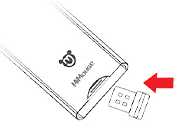
b、插入电脑USB接口
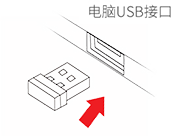
步骤二:下载软件并安装
根据电脑操作系统版本,在当前页面下载软件并安装使用。安装成功后,电脑右下角出现咪鼠图标。
步骤三:产品使用
打开电源开关,电脑右下角图标变成红色,短按“语音键”激活软件状态后即可使用。
a、打开电源开关
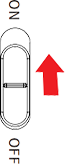
b、短按“语音键”

安装视频
视频教程
![]() 激光笔的按键是如何使用的?
激光笔的按键是如何使用的?
![]() 如何进入并使用激光笔的智能模式?
如何进入并使用激光笔的智能模式?
![]() 如何使用激光笔的字幕?
如何使用激光笔的字幕?
![]() 激光笔断连了怎么办?
激光笔断连了怎么办?
常见问题
1.为什么右下角的咪鼠小图标是灰色的?
答复:当软件小图标为灰色时,说明软件未识别到激光笔,请按照视频教程中的“激光笔掉适配了怎么办?”进行重新适配。
2.为什么咪鼠激光笔使用语音指令无效?
答复:请检查激光笔录音线路MiMouse P是否通畅。按下“语音键”后查看咪鼠小图标是否变蓝。并对着激光笔进行说话。
3.咪鼠激光笔软件安装完成后,为什么看起来是咪鼠鼠标的程序?
答复:请按下激光笔语音键,软件会自动切换为激光笔程序。
4.咪鼠激光笔与适配器连接断开了怎么办?
答复:请重新进行适配操作:1.插上激光笔接收器;2.长按激光按键+开机键(靠近接收器)5秒。